Tämä artikkeli on tuotettu käyttämällä konekäännöstä.
Pipedrive Integration: Facebook Messenger
Facebookin Messenger on yksi maailman suosituimmista viestintäalustoista. Sen tuote, Facebook Businessille, yksinkertaistaa asiakashankintaasi tarjoamalla suoran, keskustelevan tavan, jolla ihmiset voivat toimia ympäristössä, jossa he jo viettävät aikaa.
Pipedrive'n Facebook Messenger -integraatio yhdistää kaikki keskustelut Facebook Messengeristä Pipedriveen. Se auttaa sinua tehostamaan tuottavuuttasi ja hallitsemaan viestintääsi liidejesi ja asiakkaittesi kanssa Facebook Messengerissä tekemällä ne saataville ja jaettaviksi Pipedrivessa.
Facebook Messenger -keskustelujen linkittäminen Pipedrive-yhteystietoihin, kauppoihin ja liideihin ei ole koskaan ollut näin helppoa.
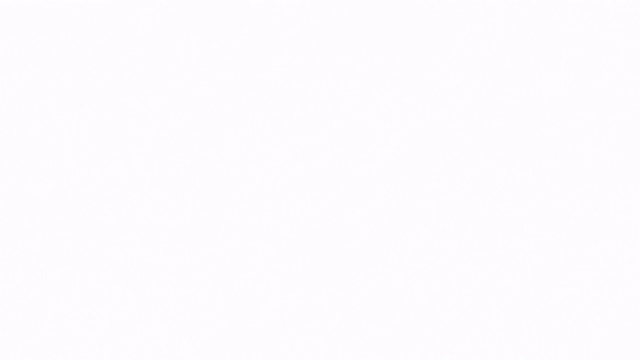
Kuinka asentaa integraatio
- Siirry kohtaan Johtolangan > Integraatiot > Viestintä ja valitse "Yhdistä" avataksesi Viestilaatikon.

- Sinut ohjataan valtuutusvirran läpi, jossa Facebook Messenger pyytää lupaa käyttää Pipedrive-tietoja. Valitse Pipedrive-tili, johon haluat yhdistää ja klikkaa "Salli ja jatka" vahvistaaksesi valtuutuksen.
- Valitse sovelluspääte näkyväksi Pipedrivessa yhdistymistä varten Facebook Messengeriin.

• Yksityiset näkyvyysasetukset: Vain sovelluksen asentanut käyttäjä voi nähdä ja vastata Facebook Messenger -keskusteluihin Viestilaatikossa ja liittää ne yhteyksiin, johtoihin tai kauppoihin Pipedrivessa.
• Jaetut näkyvyysasetukset: Mikä tahansa yritystilin käyttäjä voi nähdä ja vastata Facebook Messenger -keskusteluihin Viestilaatikossa ja liittää ne yhteyksiin, johtoihin tai kauppoihin Pipedrivessa. - Sinut ohjataan Facebookin kirjautumissivulle. Sieltä syötä Facebook-sähköpostisi ja salasanasi. Kun olet kirjautunut Facebookiin, valitse Facebook-tili ja yrityssivu, jotka haluat yhdistää Pipedriveen.
- Sinut ohjataan Pipedriven Viestilaatikkoon.
- Tilisi on nyt yhdistetty ja varmennettu Pipedrivessa ja Facebookissa.
Facebook Messengerin käyttö Pipedrivessa
Keskustelut Viestintäpostilaatikossa järjestetään viimeisimmän päivityspäivän perusteella. Tämä tarkoittaa sitä, että uusin keskustelu näkyy ylimpänä ja vanhin keskustelu alimpana.
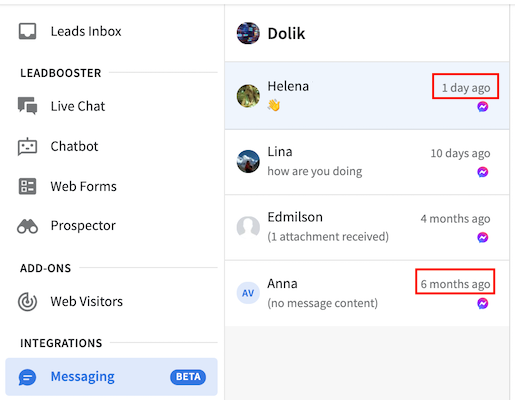
Jokainen keskustelu näyttää automaattisesti viimeiset kolmekymmentä vaihdettua viestiä. Historiallisten viestien näkemiseksi vieritä keskustelussa ylöspäin.

Viestintäpostilaatikossa voit luoda diilin tai liidin ja yhdistää ne uuteen keskusteluun. Vaihtoehtoisesti voit linkittää keskustelun olemassa oleviin diileihin tai liideihin. Näet vaihtoehdot uuden lisäämiseksi tai linkittämiseksi olemassa oleviin kohteisiin näytön oikeassa reunassa.

Jokainen Pipedriven kautta lähetetty viesti tulisi synkronoida Facebook Messengeriin ja päinvastoin.
Kuinka poistaa sovellus
Jos et enää tarvitse Facebook Messenger -sovellusta tai vianetsintätarkoituksiin, saatat haluta poistaa sovelluksen omalta puoleltasi. Tämän voi tehdä kahdella tavalla.
Pipedrivessä
- Mene kohtaan Työkalut ja sovellus > Viestintä ja napsauta roskakorin kuvaketta.

- Napsauta punaista painiketta vahvistaaksesi, että haluat poistaa integraation.

- Sinut ohjataan pääasialliselle viestinnän sivulle, josta voit aloittaa asennuksen tarvittaessa uudelleen.
Facebookissa
- Mene sivulle Asetukset > Edistynyt viestintä.
- Etsi Pipedrive Messenger -sovellus ja napsauta "Muokkaa".

- Seuraa vaiheet sovelluksen poistamiseksi.
Jos sinulla on ongelmia Facebook Messenger -sovelluksen kanssa, lue vianmääritysohjeemme täältä.
Oliko tämä artikkeli hyödyllinen?
Kyllä
Ei